Obs!
Tilgang til denne siden krever autorisasjon. Du kan prøve å logge på eller endre kataloger.
Tilgang til denne siden krever autorisasjon. Du kan prøve å endre kataloger.
Power BI integrerer med Azure Log Analytics (LA) for å gjøre det mulig for administratorer og Eiere av Premium-arbeidsområder å konfigurere en Log Analytics-tilkobling til Power BI-abonnementet. Denne artikkelen beskriver hvordan integreringen mellom Log Analytics og Power BI fungerer, og gir eksempler på hvordan du kan bruke Azure Log Analytics i Power BI Premium-abonnementet.
Azure Log Analytics (LA) er en tjeneste i Azure Monitor som Power BI bruker til å lagre aktivitetslogger. Azure Monitor-pakken lar deg samle inn, analysere og handle på telemetridata fra Azure og lokale miljøer. Det tilbyr langsiktig lagring, et ad hoc-spørringsgrensesnitt og API-tilgang for å tillate dataeksport og integrering med andre systemer.
Power BI-integrasjonen med Log Analytics viser hendelser fra Analysis Services-motoren. Hendelsene er avledet fra eksisterende diagnoselogger som er tilgjengelige for Azure Analysis Services.
Når de er koblet til Power BI, sendes data kontinuerlig og er tilgjengelig i Log Analytics på omtrent fem minutter. Diagrammet nedenfor viser hvordan Azure Monitor fungerer, med banen tatt av Power BI uthevet.
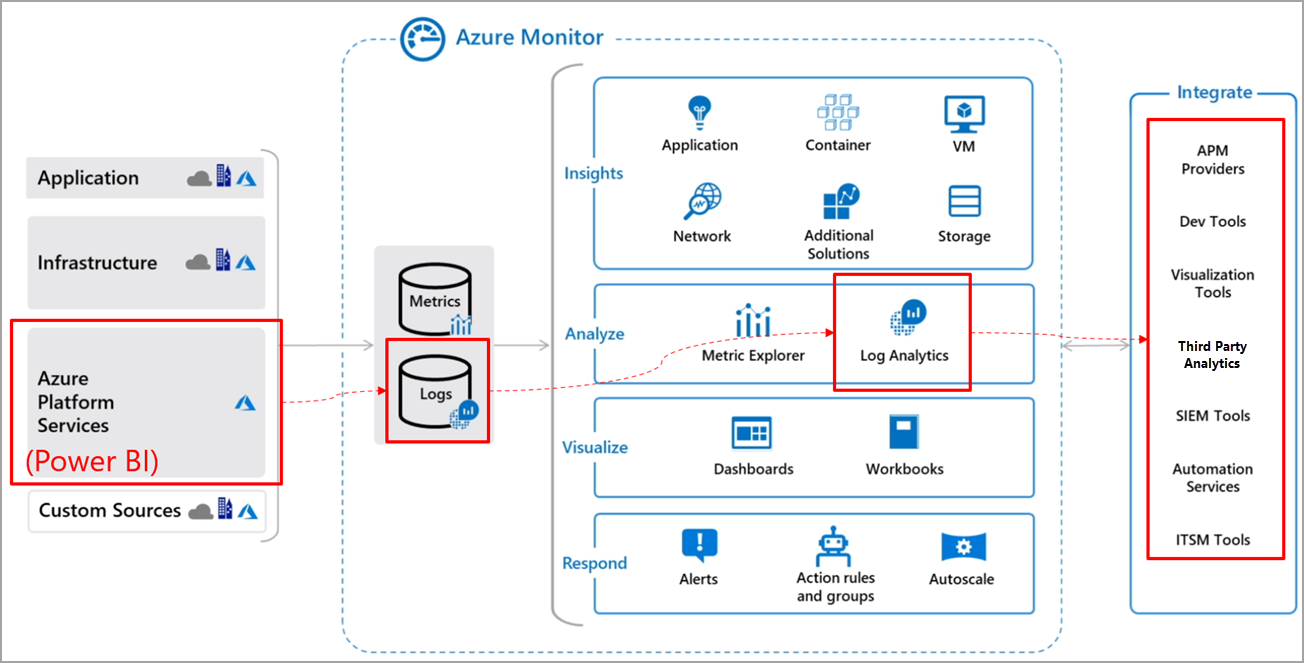
De følgende avsnittene beskriver integreringen av Azure Log Analytics med Power BI. Se konfigurere Azure Log Analytics i Power BI for krav som er nødvendige for å koble Azure Log Analytics til Power BI, og hensyn du bør huske på.
Eksempler på loggingsscenarioer
Denne delen inneholder noen eksempler på hvordan du kan konfigurere Logganalyse for Power BI, og hvordan valgene du gjør, vil påvirke hva som logges, og hvordan informasjonen oppgis.
Eksempel 1: Bare arbeidsområdelogger for ett arbeidsområde
I dette eksemplet sendes bare arbeidsområdelogger fra arbeidsområde A til et dedikert arbeidsområde for logganalyse:

Eksempel 2: Arbeidsområdelogger sendt til dedikerte arbeidsområder for logganalyse
I dette eksemplet sendes arbeidsområdelogger fra to forskjellige Power BI-arbeidsområder til separate, dedikerte logganalysearbeidsområder:
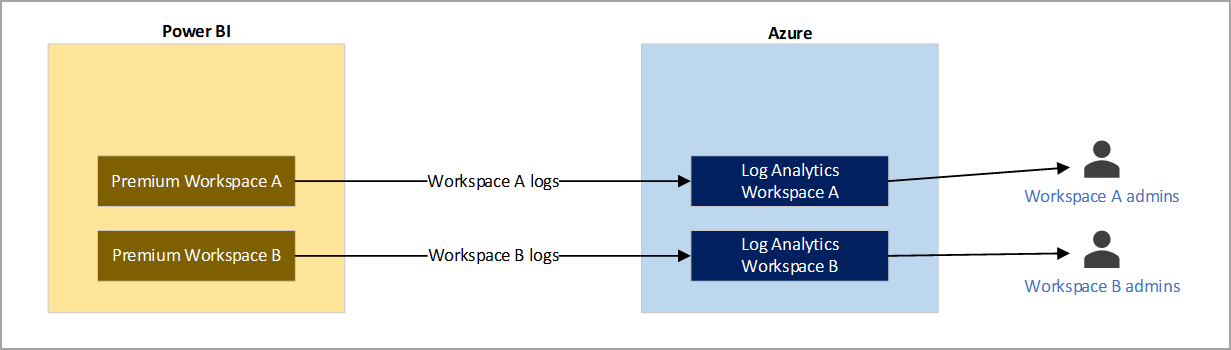
Disse eksemplene fremhever de ulike måtene du kan bruke Azure Log Analytics med Power BI på, og få logginformasjonen du trenger.
I en annen artikkel kan du se hvordan du konfigurerer Azure Log Analytics til å fungere med Power BI, med spesifikke trinn og krav for å få loggingen til å fungere som den skal.
Eksempel 3: Arbeidsområdelogger sendt til dedikert arbeidsområde for logganalyse
I dette eksemplet sendes arbeidsområdelogger fra flere Power BI-arbeidsområder til et dedikert arbeidsområde for logganalyse:

Disse eksemplene fremhever de ulike måtene du kan bruke Azure Log Analytics med Power BI på, og få logginformasjonen du trenger.
I en annen artikkel kan du se hvordan du konfigurerer Azure Log Analytics til å fungere med Power BI, med spesifikke trinn og krav for å få loggingen til å fungere som den skal.
Hensyn og begrensninger
Husk følgende vurderinger og begrensninger når du arbeider med Azure Log Analytics og Power BI:
- Støtte for suveren sky er for tiden begrenset til US Department of Defense og US Government Community Cloud High.
- Bare Premium-arbeidsområder støttes.
- Bare Arbeidsområde v2 støtter Logganalyse-tilkoblinger.
- Azure Log Analytics støtter ikke leieroverføring.
- Aktiviteter registreres bare for semantiske modeller som driftes fysisk i Premium-arbeidsområdet der du konfigurerer logging. Hvis du for eksempel konfigurerer logging for Premium-arbeidsområde A, vil du ikke se logger for rapporter i som bruker semantiske modeller som driftes i Azure Analysis Services. Du vil heller ikke se noen logger for delte semantiske modeller som ikke er i Premium workspace A. Hvis du vil registrere aktiviteter for delte semantiske modeller, konfigurerer du logging på arbeidsområdet som inneholder den delte semantiske modellen, ikke arbeidsområdet som inneholder rapporten.
- Semantiske modeller som er opprettet på nettet ved å laste opp en CSV-fil, genererer ikke logger.
- Hvis du har Multi-Factor Auth (MFA) på plass for Azure, men ikke Power BI, vil konfigurasjonsskjermene gi generelle Azure-feil. En løsning er først å logge på Azure-portalen, fullføre MFA-utfordringen og deretter logge på Power BI i samme nettleserøkt.
- Hvis du bruker private koblinger/VNet-er til å isolere logganalysearbeidsområdene, påvirkes ikke datainntaket i Log Analytics. [Log Analytics Template-appen(https://appsource.microsoft.com/product/power-bi/pbi_pcmm.powerbiloganalyticsforasengine?tab=Overview)] fungerer imidlertid ikke fordi den er avhengig av et offentlig endepunkt som ikke lenger er tilgjengelig av Power Service som en privat kobling. En midlertidig løsning er å bruke [.pbit-rapportmalen(https://github.com/microsoft/PowerBI-LogAnalytics-Template-Reports)] og oppdatere dataene fra innsiden av det private VNet. Du må konfigurere en egendefinert DNS-tilordning for å sikre at det offentlige endepunktet bruker en privat intern IP.
- For Log Analytics-funksjonen sender Power BI bare data til PowerBIDatasetsWorkspace-tabellen og sender ikke data til Tabellen PowerBIDatasetsTenant . Dette unngår lagring av dupliserte data om logganalyse på begge steder.
Relatert innhold
Følgende artikler gir mer informasjon om Power BI og de mange funksjonene: